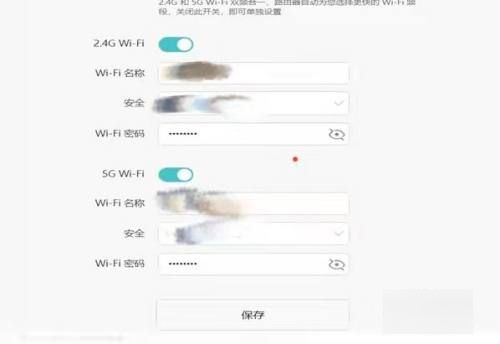一、5gwifi怎么设置
1、以Windows 10为例,首先右击右下角的Wi-Fi连接图标,在菜单中选择打开“网络和Internet”设置,然后选择【点击更改适配器选项】。
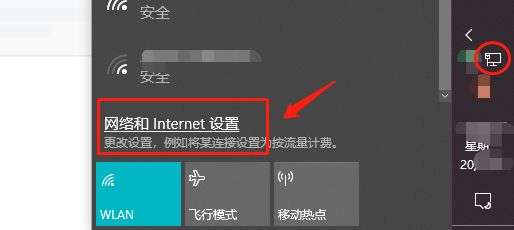
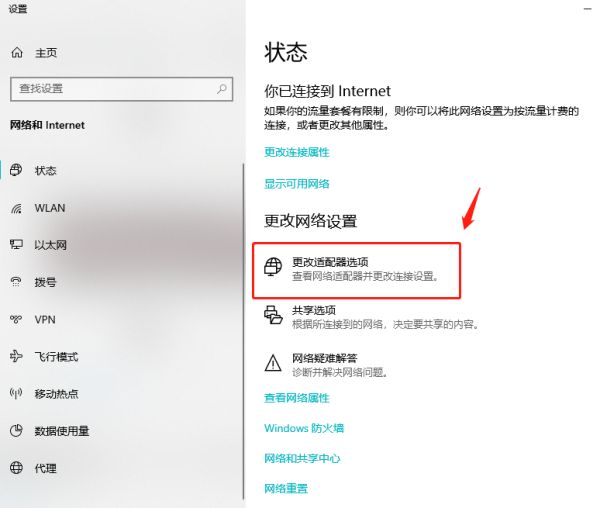
2、在打开的网络连接里,找到自己的无线网络然后右键单击,选择【属性】,在弹出的对话框中,点击【配置】。
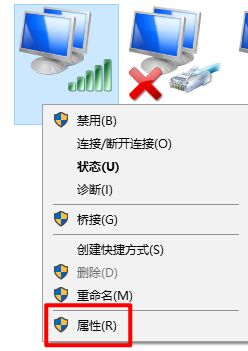
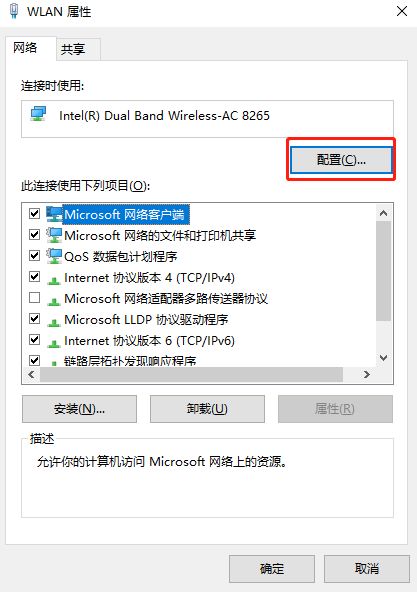
3、在无线网卡属性中,切换上方选项卡到【高级】,然后在左下方属性中找到【首选频带】,然后在右侧值中选择首选5GHz频带即可。
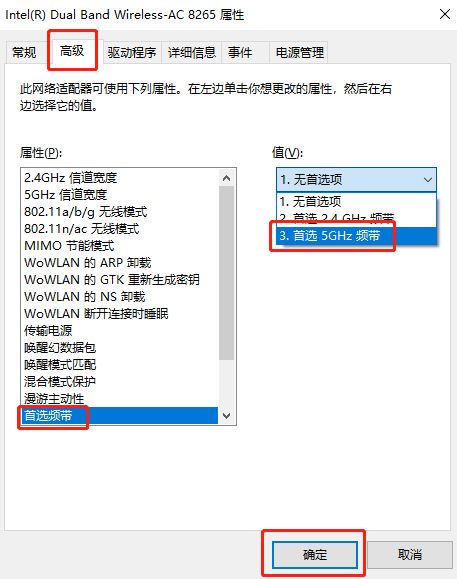
设置好后电脑就会优先连接5G模式Wi-Fi啦,只有在5G信号覆盖不到的地方才会再去连接2.4G Wi-Fi信号。
*不过如果无线网卡本身只支持2.4G,则不可以进行这样的设置。
二、路由器怎么切换2.4g和5g信号
1、首先计算机上输入“192.168.1.1”,即可进入路由器管理后台,有的是其它地址,根据说明书进去管理员后台。
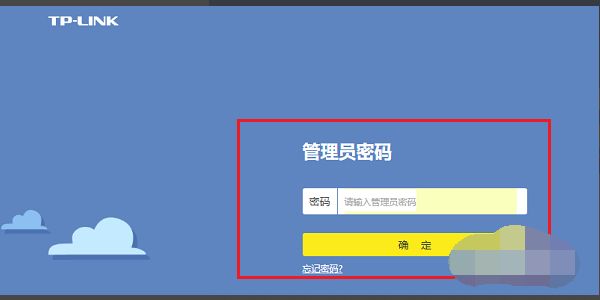
2、进入管理员后台之后,使用鼠标点击路由设置。
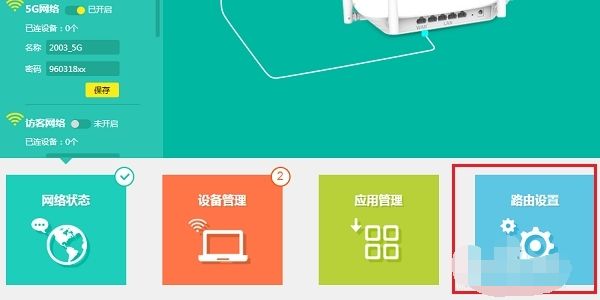
3、进入路由设置后,单击无线设置,将wifi多频合一关闭,这个主要是将2.4G和5G合并,保留高频率的5G。
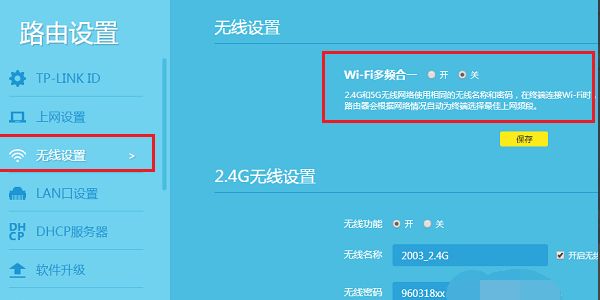
4、关闭wifi多频合一后,首先设置2.4G的无线网络,输入名称和密码,单击保存,修改时可能导致wifi断开,可以重新连接再进行保存。
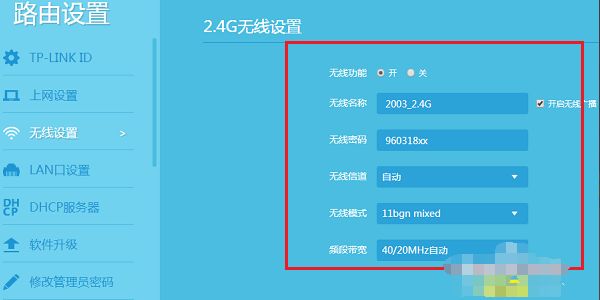
5、设置5G的无线网络,输入名称和密码,进行保存,这样就可以进行2.4G和5G无线网切换,可以根据自身需要连接。
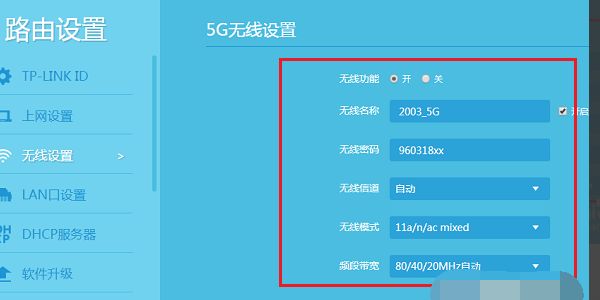
三、双频路由器怎么切换5g和2.4g
双频路由器切换5g和2.4g的方法:
准备材料:戴尔Opt 3020、Windowswindows 10、TP-LINKTL-WA832RE
1、进入管理后台:在浏览器输入ip地址192.168.1.1后进入路由器管理后台,点击路由设置。
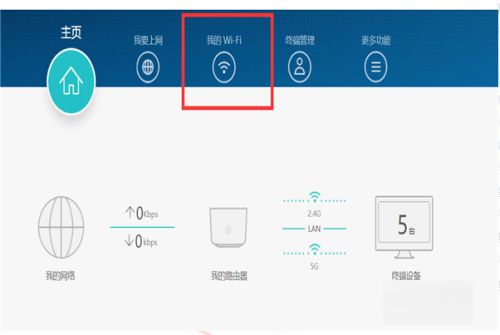
2、路由设置:进入路由设置后点击无线设置,将wifi多频合一关闭掉。
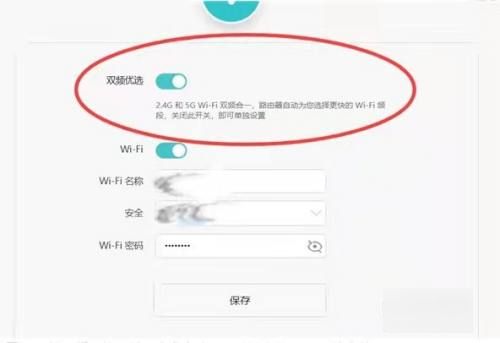
3、设置2.4G网络:关闭掉wifi多频合一后设置2.4G的无线网络,输入名称和密码,点击保存。
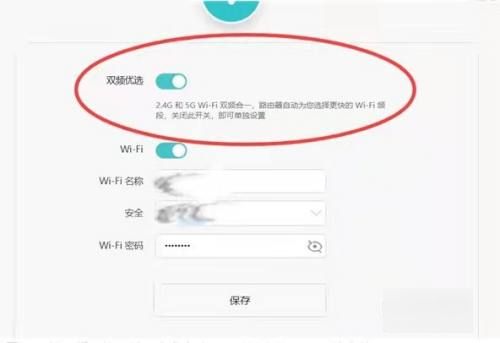
4、设置5G网络:设置5G的无线网络,输入名称和密码,进行保存,两个网络设置完成,根据需要链接即可。